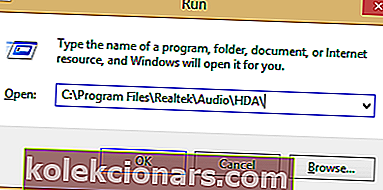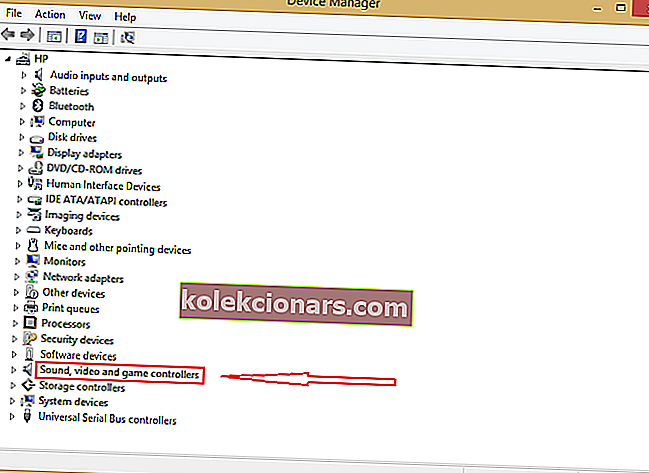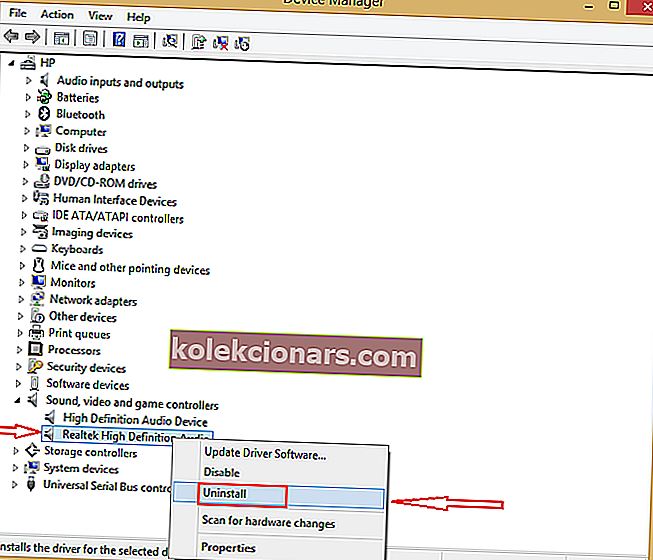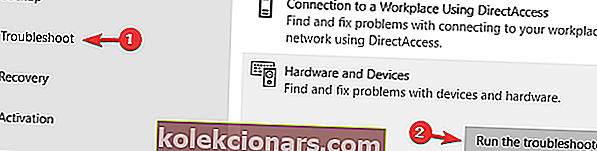- Realtek Audio Manager er beregnet til at tilbyde forskellige muligheder for at ændre lydindstillingerne. Men din energi bliver spildt forgæves, når du slet ikke kan åbne den.
- Løs problemet ved hjælp af fejlfindingsværktøjet eller et tredjepartsværktøj, der opdaterer lyddrivere.
- Lignende problemer er ofte relateret til defekte eller beskadigede drivere, så brug vores driverfejl sektion for mere bekræftede løsninger.
- Endelig kan du også bogmærke denne PC Software Hub til senere reference og hurtig vejledning.

At have god lydsoftware er vigtig, og når det tales, rapporterede mange brugere, at Realtek HD Audio Manager ikke åbnede på deres pc.
Hvis du er i denne situation, skal du ikke gå i panik, fordi der ikke er nogen specifik årsag til dette problem. Den almindelige årsag til dette problem er relateret til dine drivere.
Hvis dine drivere er beskadiget eller ikke er installeret korrekt, kan din Realtek Audio Manager fungere forkert. Der er dog en måde at løse dette problem på.
Hvad skal jeg gøre, hvis Realtek HD Audio Manager ikke åbnes?
- Kontroller, om Realtek HD Audio Manager er tilgængelig
- Brug et tredjepartsværktøj til at opdatere dine lyddrivere
- Geninstaller dine drivere
- Løs Realtek Audio Manager
- Brug fejlfindingsværktøjet
- Tilbagefør dine chauffører
1. Kontroller, om Realtek HD Audio Manager er tilgængelig
- Tryk Windows-tast + R .
- Skriv C : Program FilesRealtekAudioHDA, og tryk på Enter- tasten.
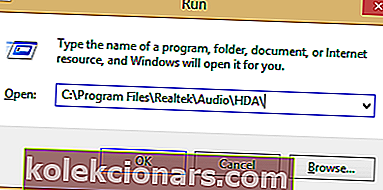
- Find og dobbeltklik på Realtek HD Audio Manager .exe-filen.
- Efter at have gjort det, skal Realtek Audio Manager starte. Hvis denne metode virker, er du velkommen til at oprette en genvej til .exe-filen og flytte den til dit skrivebord.
Hvis Realtek HD Audio Manager ikke åbnes, er applikationen muligvis ikke korrekt installeret på din pc. For at se, om denne software er tilgængelig, skal du gøre som beskrevet ovenfor.
Nu, hvis du oplever problemer med at åbne din Realtek Audio Manager, kan du prøve disse tilgængelige løsninger nedenfor.
2. Brug et tredjepartsværktøj til at opdatere dine lyddrivere

Problemer med Realtek HD Audio Manager skyldes ofte forældede drivere. Uanset om du er nybegynder eller ej, lyder det som en ret skræmmende opgave.
Så er du velkommen til at bruge Iobit Driver Booster til at opdatere alle de defekte drivere på din pc. Udover det åbenlyse mål, du leder efter, skal du bemærke, at det også beskytter dine private data mod utætheder.
Oven i det er det kendt at optimere pc-ydeevne, da det inkluderer en bred vifte af funktioner såsom systeminformation, opløsningsjustering og lydfixer. Det er netop det, du også har brug for.

Iobit Driver Booster
Realtek HD Audio Manager nægter at åbne? Brug Iobit Driver Booster til nemt at opdatere forældede drivere! Gratis prøveversion Besøg webstedet3. Geninstaller dine drivere
- Åbn Enhedshåndtering .
- Find og dobbeltklik på sektionen Lyd, video og spilcontrollere.
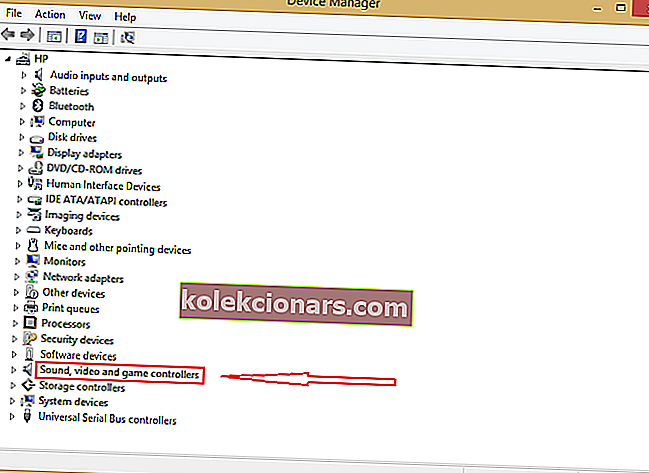
- Find Realtek High Definition-lydenheden , højreklik derefter på den, og vælg Afinstaller .
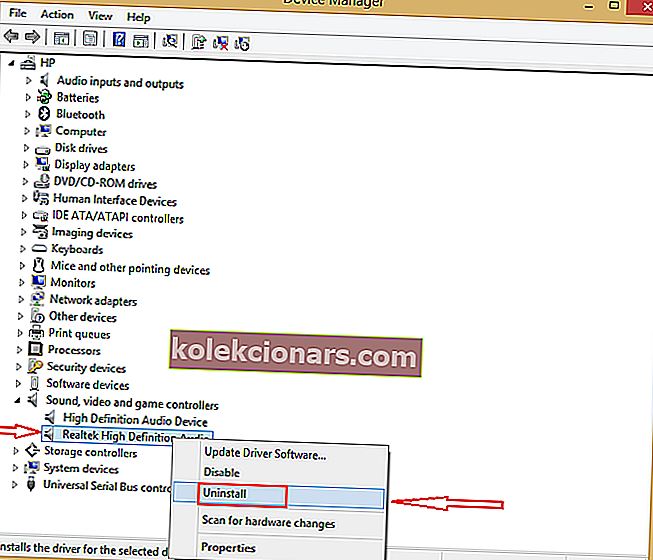
- Følg eventuelle yderligere meddelelser.
- Så snart du afinstallerer driveren, skal du trykke på Handling i den øverste menulinje og vælge Scan efter hardwareændringer .
- Genstart derefter dit system, og bekræft, om problemet stadig eksisterer.
Som sagt tidligere i denne artikel, hvis Realtek HD Audio Manager ikke åbner, er det ret sandsynligt, at du har et driverproblem. For at løse problemet skal du geninstallere dine drivere ved at gøre som beskrevet ovenfor.
Alle disse trin skal hjælpe dig med at geninstallere driverne og løse det problem, du oplever. Ikke desto mindre, hvis fejlen fortsætter, skal du gå videre til den næste løsning.
4. Løs Realtek Audio Manager
- Tryk på Windows-tasten + R .
- En dialogboks vises, skriv derefter appwiz.cpl og tryk Enter- tasten.

- Find og vælg Realtek Audio Manager .
- Klik på Reparer, og følg vejledningen på din skærm.
- Genstart dit system, og problemet skal være væk.
Reparation af din Realtek Audio Manager kan løse dette problem for dig. Følg disse trin for at ordne det selv.
5. Brug fejlfindingsværktøjet
- Åbn appen Indstillinger .
- Naviger til sektionen Opdatering og sikkerhed .

- Vælg Fejlfinding i menuen til venstre. Vælg Hardware og enheder, og klik på Kør fejlfindings- knappen.
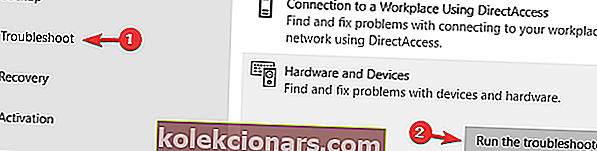
- Følg trinene på skærmen for at fuldføre fejlfindingsprogrammet.
Hvis Realtek HD Audio Manager ikke kan åbnes, kan du muligvis løse problemet ved hjælp af fejlfinding med hardware og enheder. For at gøre det skal du følge trinene ovenfor.
Dette skal løse de problemer, du står over for. Hvis det stadig vedvarer, skal du gå videre til den næste løsning.
6. Gør dine chauffører tilbage
Realtek HD Audio Manager åbner ikke til tider, hvis dine drivere ikke er kompatible med dit system. Du kan dog løse dette problem ved at rulle dine drivere tilbage.
- Åbn Enhedshåndtering .
- Udvid sektionen Lyd, video og spilcontrollere.
- Dobbeltklik på lyddriveren. Vælg Driver-fanen, og klik på Roll Back Driver .

Bemærk: Hvis denne indstilling er nedtonet, har du intet andet at gøre end at gå og afinstallere driverne.
Vi håber, at disse løsninger hjalp dig med at løse problemerne med Realtek HD Audio Manager. Hvis du har yderligere løsninger, er du velkommen til at dele dem med os i kommentarfeltet nedenfor.
Du kan også finde dem nyttige, når du står over for et af følgende problemer:
- Realtek lydkonsol fungerer ikke / Realtek lydkonsol åbner ikke - Denne fejl ledsages ofte af en meddelelse om, at Kan ikke oprette forbindelse til RPC-tjenesten . Forudsat at det også er din sag, ser det ud som et klogt skridt at afinstallere Realtek-driverne.
- Realtek lydkonsol indlæses ikke - Hvis du står over for dette problem, giver denne artikel dig praktiske løsninger til at løse det på ingen tid. Se bare linierne ovenfor.
- Sådan åbnes Realtek Audio Manager - Bemærk, at du altid kan gå til Kontrolpanel for at starte din Realtek HD Audio Manager på Windows 10. Se på denne vejledning for at løse problemer med åbning af Kontrolpanel.
- Rtkngui64 åbner ikke - Der er også brugere, der hævder, at Audio Manager ikke kan åbnes. At søge efter det og klikke på RtkNGUI64.exe gør ingen forskel, så overvej at opdatere dine lyddrivere så hurtigt som muligt.
- Realtek lydkonsol understøtter ikke denne maskine - Dette sker ofte, når du har opdateret dine lyddrivere via Windows Update. De nye drivere indeholder sandsynligvis ikke Extension Driver, så brug et tredjepartsværktøj som Iobit Driver Booster for at rette problemet.
FAQ: Lær mere om Realtek HD Audio Manager, der ikke fungerer
- Hvorfor kan jeg ikke åbne Realtek Audio Manager?
Forældede drivere forhindrer ofte brugere i at åbne Realtek Audio Manager. Brug Iobit Driver Booster til at opdatere alle disse forældede drivere, der giver dig en hård tid.
- Hvordan løser jeg Realtek HD Audio Manager?
Denne guide til, hvordan du løser Realtek HD Audio Manager, åbnes ikke, viser dig et par hurtige tip, du kan anvende. Start med at kontrollere, om Realtek HD Audio Manager er tilgængelig.
- Hvordan bruger jeg Realtek HD Audio Manager Windows 10?
Forvent at få en bred vifte af instrumenter til at foretage alle ønskede ændringer af lydadapter, så lær hvordan du mestrer dem ved hjælp af denne artikel dedikeret til brug af Realtek HD Audio Manager.
Redaktørens bemærkning : Dette indlæg blev oprindeligt offentliggjort i maj 2019 og er siden blevet moderniseret og opdateret i juli 2020 for friskhed, nøjagtighed og omfattende.